Wie behebt man den Windows Store-Fehler 0x80131500?
Problem: Hallöchen, mit meinem vorherigen Build von Windows haben diverse Apps nicht funktioniert, also habe ich ein Upgrade durchgeführt. Jetzt macht mir aber der Windows Store Probleme. Wie kann ich den Fehlercode 0x80131500 im Windows Store beheben? Er lässt mich keine Apps herunterladen. Ich würde mich über jede Hilfe sehr freuen.
Akzeptierte Antwort
Der Fehlercode 0x80131500 im Windows Store ist einer von vielen Fehlercodes, die die Nutzung des Stores beeinflussen und davon abhalten, Apps herunterzuladen und zu aktualisieren. Benutzer erlebten diese Probleme sowohl unter Windows 8, 8.1 und auch Windows 10.
Es ist schwierig, die besten Anwendungen, die neuesten Innovationen und anderen Annehmlichkeiten zu genießen, wenn der Windows Store nicht funktioniert. Leider, aber gibt Windows 10 oft Windows Store-Fehler aus, weshalb es Tausende von unzufriedenen Benutzern gibt, die über die neuesten Updates klagen.
In diesem Falle erhalten Benutzer den Fehler 0x80131500, der entweder das Herunterladen bevorzugter Apps oder das Starten vom Windows Store verhindert. Obwohl Windows 10 am häufigsten betroffen ist, können auch andere Betriebssystemversionen, einschließlich Windows 7, 8, 8, 8.1, XP und Vista, betroffen sein.
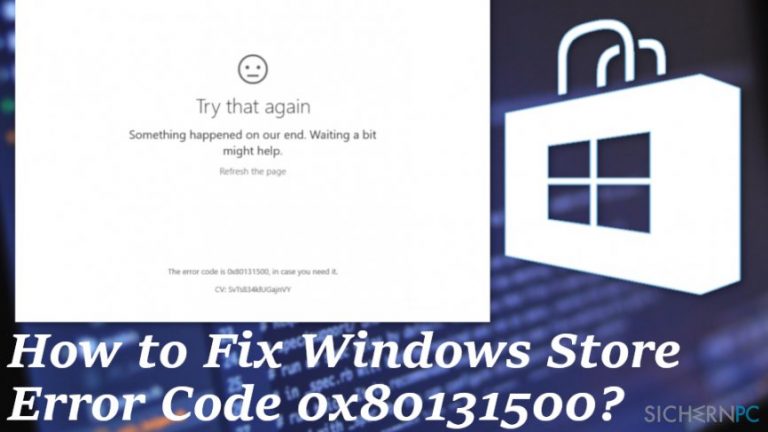
Da Microsoft das Problem nicht anerkennt und keine Lösungen bereitstellt, müssen Betroffene erst eine lange Zeit kämpfen, bis sie die richtige Lösung finden. Der Fehlercode 0x80131500 kann behoben werden, aber da er unter verschiedenen Umständen auftritt, muss man als Erstes erraten, was die Ursache des Fehlers ist. Danach muss man leider auch Cyberbedrohungen oder Hardware-Probleme in Betracht ziehen. Folgen Sie am besten unseren Tipps und Methoden zur Behebung von Windows Store-Fehlern.
Methoden zur Behebung vom Windows Store-Fehlercode 0x80131500
Unsere erste Empfehlung wäre es, ein seriöses PC-Optimierungstool wie Fortect zu installieren und damit eine Überprüfung durchzuführen. Es kann sein, dass der Fehler 0x80131500 durch beschädigte Registrierungseinträge, Schadsoftware, fehlende DLL-Dateien oder andere systembezogene Inkonsistenzen verursacht wird. Der Optimierer kann in diesem Fall helfen, den Fehler zu beheben. Andernfalls befolgen Sie einfach unsere Anweisungen unten und probieren ein paar Methoden aus, um sicherzustellen, dass der Fehler nicht auftritt.
Lösung 1. Windows Store-Cache leeren
- Drücken Sie auf die Tasten Windows + R, geben Sie WSReset.exe in das Ausführen-Fenster ein und drücken Sie die Eingabetaste.
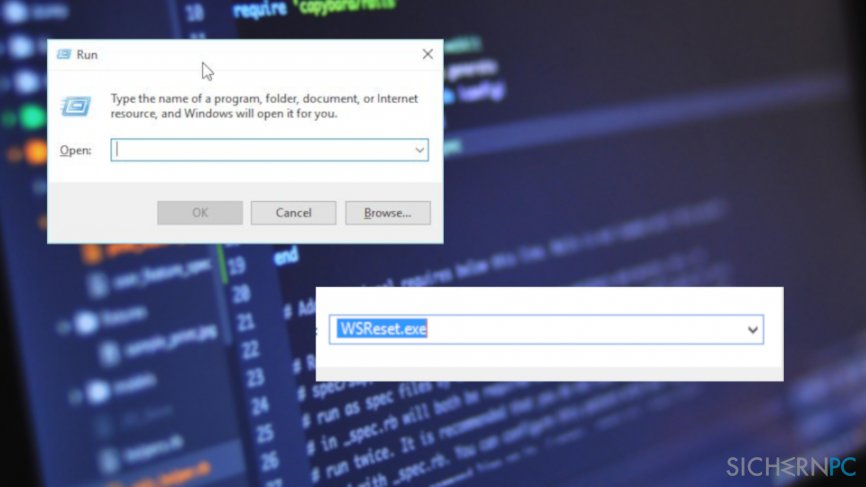
- Wenn die Fenster Eingabeaufforderung und Windows Store gleichzeitig öffnen, bedeutet dies, dass der Cache geleert wurde.
- Jetzt müssen Sie nur noch den PC neu starten, zum Windows Store navigieren und die gewünschte App herunterladen/aktualisieren.
Lösung 2. Regionale Einstellungen zurücksetzen
- Öffnen Sie die Einstellungen und wählen Sie Zeit und Sprache.
- Wählen Sie anschließend Region und Sprache und klicken Sie im Abschnitt Sprache auf Sprache hinzufügen.
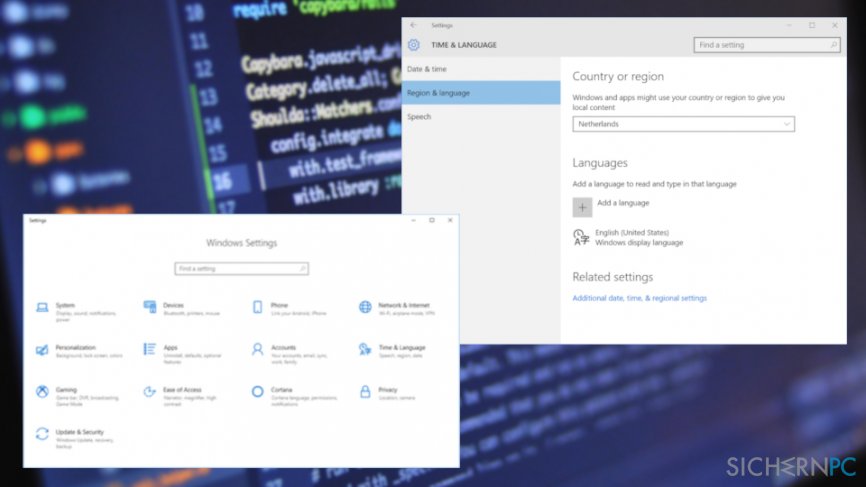
- Wählen Sie die Sprache Deutsch.
- Klicken Sie anschließend auf Optionen und klicken Sie auf die Schaltfläche Download.
- Sobald Sie fertig sind, gehen Sie zur vorherigen Seite und wählen Sie Sprachein-/ausgabe.
- Wählen Sie unter Spracherkennungssprache die Sprache, die Sie zuvor ausgewählt haben und schließen Sie alles.
- Starten Sie den PC neu.
Es ist am besten, auch Deutschland als Region festzulegen. Wenn sich Ihre Region aus irgendeinem Grund geändert hat, setzen Sie sie zurück.
Lösung 3. Neues Benutzerkonto erstellen
- Navigieren Sie zu Einstellungen – Konten – Familie & weitere Benutzer.
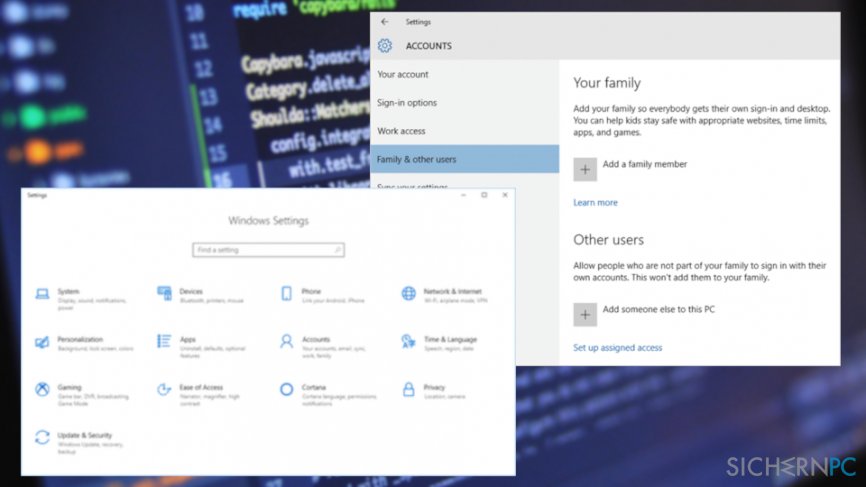
- Scrollen Sie nach unten und finden Sie die Option Weitere Benutzer.
- Klicken Sie auf Diesem PC eine andere Person hinzufügen.
- Wählen Sie Die Person, die ich hinzufügen möchte, besitzt keine E-Mail-Adresse und wählen Sie dann Benutzer ohne Microsoft-Konto hinzufügen.
Reparieren Sie die Fehler automatisch
Das Team von sichernpc.de gibt sein Bestes, um Nutzern zu helfen die beste Lösung für das Beseitigen ihrer Fehler zu finden. Wenn Sie sich nicht mit manuellen Reparaturmethoden abmühen möchten, benutzen Sie bitte eine Software, die dies automatisch für Sie erledigt. Alle empfohlenen Produkte wurden durch unsere Fachleute geprüft und für wirksam anerkannt. Die Tools, die Sie für Ihren Fehler verwenden können, sind im Folgenden aufgelistet:
garantierte
Zufriedenheit
Schützen Sie Ihre Privatsphäre im Internet mit einem VPN-Client
Ein VPN ist essentiell, wenn man seine Privatsphäre schützen möchte. Online-Tracker wie Cookies werden nicht nur von sozialen Medien und anderen Webseiten genutzt, sondern auch vom Internetanbieter und der Regierung. Selbst wenn man die sichersten Einstellungen im Webbrowser verwendet, kann man immer noch über Apps, die mit dem Internet verbunden sind, verfolgt werden. Außerdem sind datenschutzfreundliche Browser wie Tor aufgrund der verminderten Verbindungsgeschwindigkeiten keine optimale Wahl. Die beste Lösung für eine ultimative Privatsphäre ist Private Internet Access – bleiben Sie online anonym und sicher.
Datenrettungstools können permanenten Datenverlust verhindern
Datenrettungssoftware ist eine der möglichen Optionen zur Wiederherstellung von Dateien. Wenn Sie eine Datei löschen, löst sie sich nicht plötzlich in Luft auf – sie bleibt so lange auf dem System bestehen, bis sie von neuen Daten überschrieben wird. Data Recovery Pro ist eine Wiederherstellungssoftware, die nach funktionierenden Kopien von gelöschten Dateien auf der Festplatte sucht. Mit diesem Tool können Sie den Verlust von wertvollen Dokumenten, Schularbeiten, persönlichen Bildern und anderen wichtigen Dateien verhindern.


Weitere Informationen zum Problem: "Wie behebt man den Windows Store-Fehler 0x80131500?"
Du musst angemeldet sein, um einen Kommentar abzugeben.